文章詳情頁
Win11怎么刪除開機選擇系統界面?Win11刪除開機選擇系統界面教程
瀏覽:109日期:2022-06-25 11:53:59
系統開機的時候會讓我們選擇系統,這大大影響了開機的速度,有的用戶十分追求電腦的開機速度的,那有沒有什么辦法可以刪除Win11這個開機選擇系統的界面呢,因為用戶覺得它實在多余,下面給大家帶來Win11系統刪除開機選擇系統的界面,讓大家可以更快開機。
教程如下
右鍵點擊【此電腦】,在彈出的菜單中點擊【屬性】。
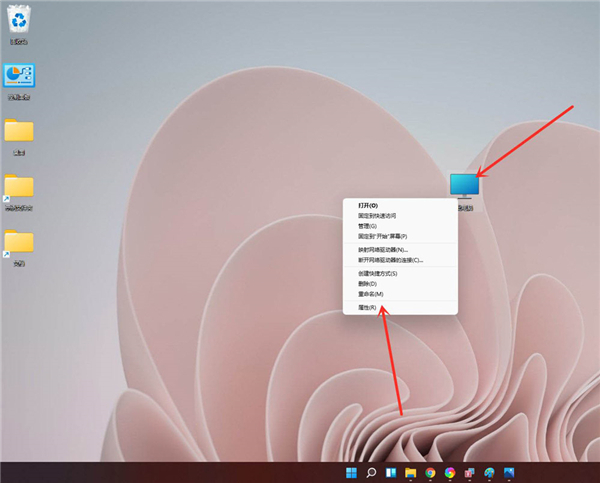
進入【系統】》》【關于】,點擊【高級系統設置】,打開系統屬性窗口。
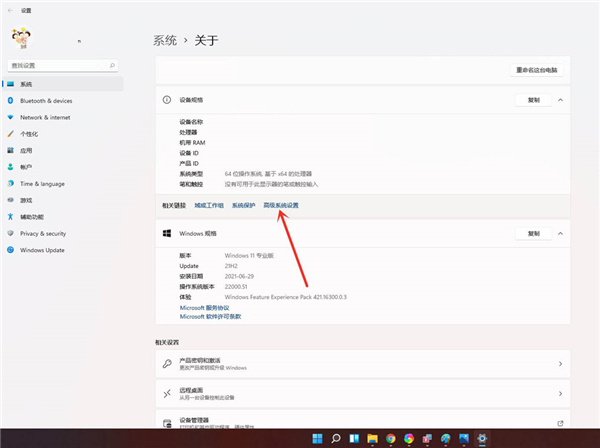
進入高級界面,點擊”啟動和故障恢復“下面的【設置】。
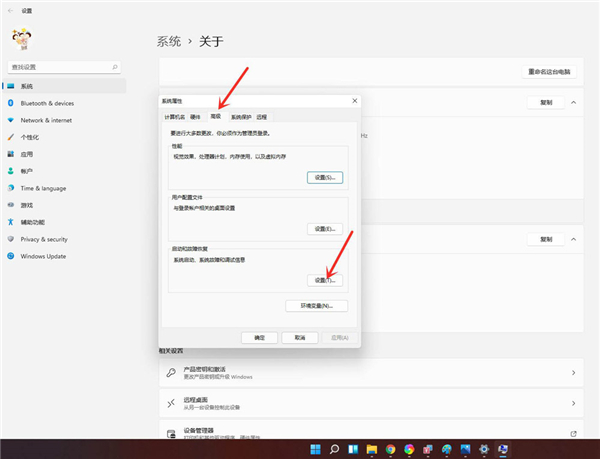
進入啟動和故障恢復,將系統選擇時間更改為”0“。
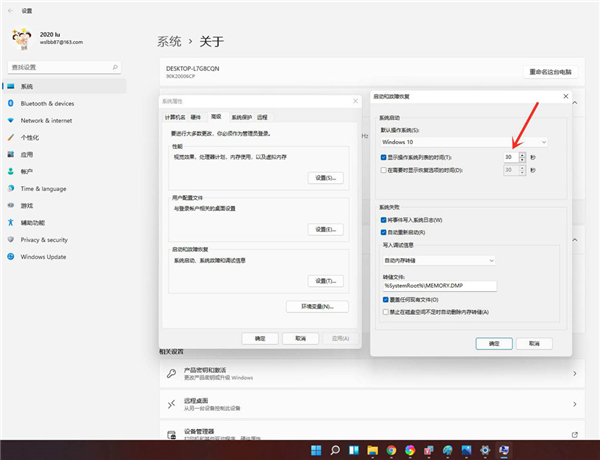
點擊【確定】即可。
重新啟動系統,你會發現已經沒有系統選擇畫面了,直接進入登陸界面了。
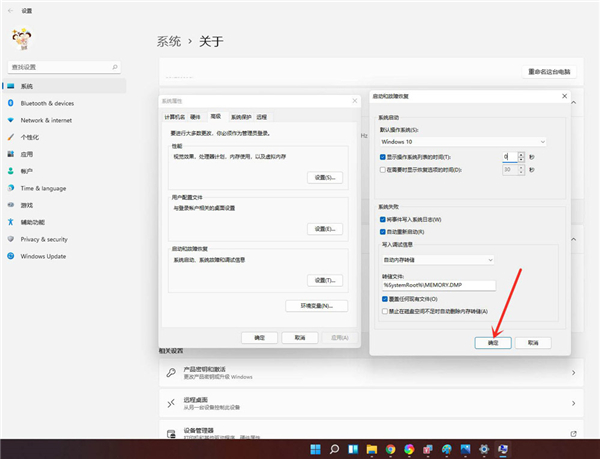
以上就是win11刪除開機選擇系統畫面的技巧,希望大家喜歡哦。
相關文章:
1. 如何在電腦PC上啟動Windows11和Linux雙系統2. CentOS7.3怎么安裝?使用DVD ISO鏡像安裝CentOS7.3的方法3. WinXP系統怎么隱藏回收站圖標?4. 重裝Win7系統時出現ghosterr該如何解決5. 微軟 Win11 首個 Canary 預覽版 25314 推送 附更新內容和升級方法6. Win10網絡共享找不到其它電腦怎么辦?7. Windows10快速啟動欄不見了的解決方案8. Win11如何查看TPM2.0模塊?Win11查看TPM2.0模塊方法9. WinXP下安裝Win7雙系統詳細教程10. Win10系統開機黑屏試過很多方法都不管用該怎么辦?
排行榜
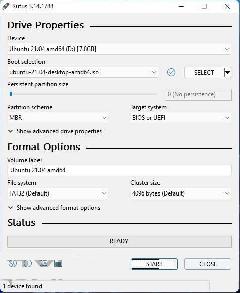
 網公網安備
網公網安備